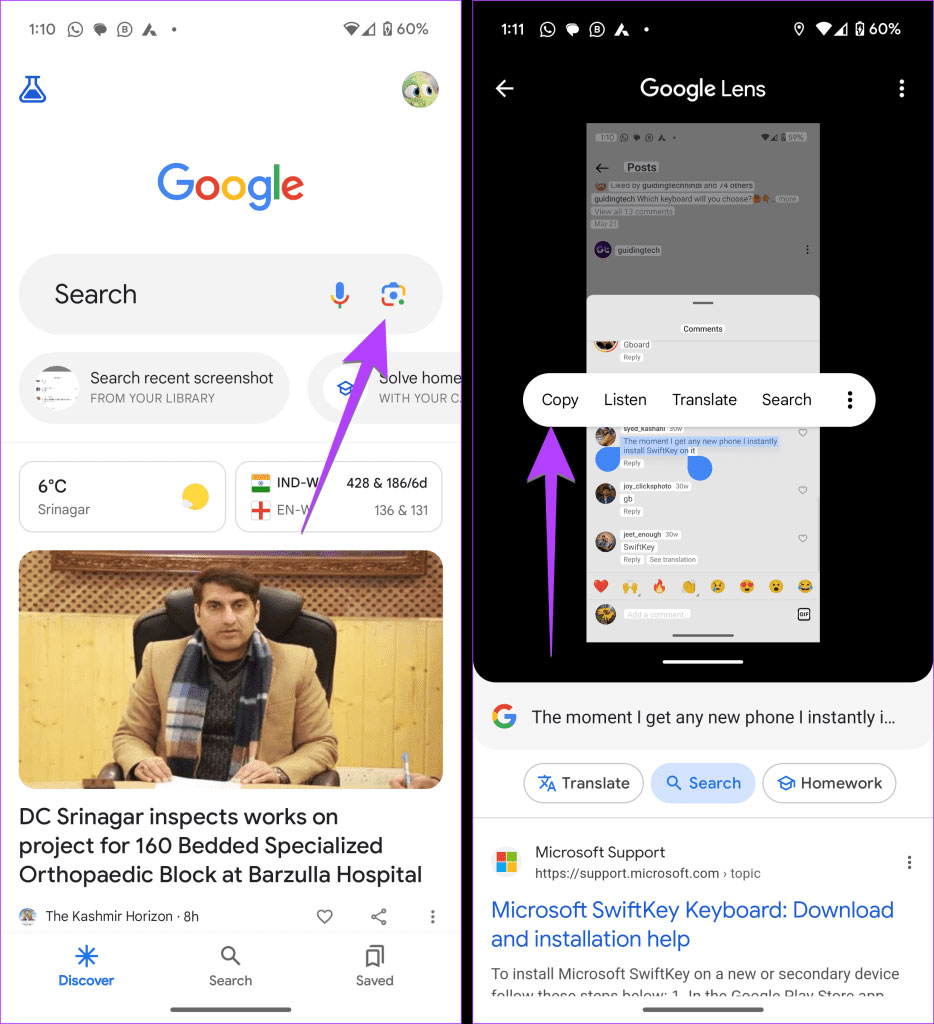Hầu hết chúng ta đều biết cách sao chép và dán văn bản trên máy tính. Nhưng khi nói đến điện thoại Android, mọi thứ trở nên phức tạp vì không có phím tắt hoặc menu chuột phải. Nhưng đừng lo lắng! Việc sao chép và dán văn bản trên điện thoại Android cũng rất dễ dàng.
Bạn có thể sao chép và dán tin nhắn văn bản, liên kết hoặc bất kỳ văn bản nào khác trên Android. Bạn thậm chí có thể sao chép văn bản không thể chọn trên điện thoại Android. Đây là cách thực hiện.
1. Sao chép văn bản trong trình duyệt và các ứng dụng khác trên Android
Để sao chép văn bản trên điện thoại Android, hãy chọn văn bản, chọn Copy từ menu và sử dụng nút Paste để dán vào ứng dụng ưa thích. Dưới đây là các bước chi tiết để sao chép văn bản từ trình duyệt, ứng dụng chat, v.v...
Bước 1: Nhấn và giữ từ đầu tiên của văn bản bạn muốn sao chép để chọn nó.
Bước 2: Hai biểu tượng bong bóng lựa chọn sẽ hiện lên. Kéo bong bóng này để chọn văn bản. Văn bản đã chọn sẽ bắt đầu được highlight. Sau đó, nhấn vào Copy từ menu xuất hiện. Văn bản đã sao chép sẽ được lưu trong clipboard của điện thoại.
Trên điện thoại Samsung Galaxy, bạn có thể thấy Dictionary và nội dung khác trong menu xuất hiện thay vì Copy. Nhấn vào biểu tượng ba chấm, sau đó chọn Copy. Bạn cũng có thể nhấn vào Select all, sau đó chọn Copy để sao chép tất cả văn bản hiển thị trên trang.
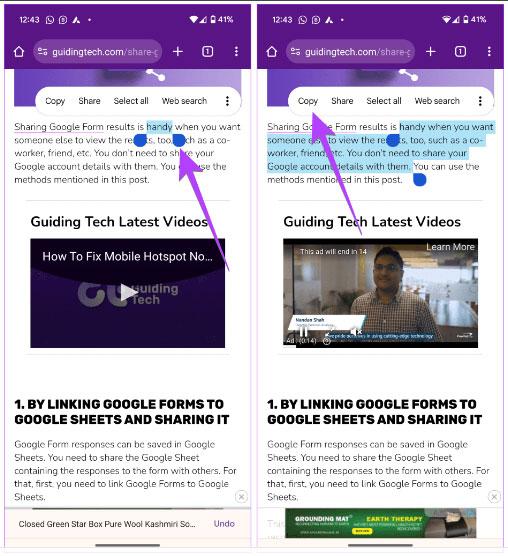
Bước 3: Để dán văn bản đã chọn, hãy mở ứng dụng ưa thích và giữ ngón tay trong không gian văn bản. Chọn Paste từ menu.
2. Sao chép và dán tin nhắn văn bản trên Android
Bạn không thể chọn tin nhắn văn bản trên điện thoại Android bằng phương pháp trên. Thực hiện theo các hướng dẫn sau để sao chép tin nhắn văn bản trên điện thoại Android.
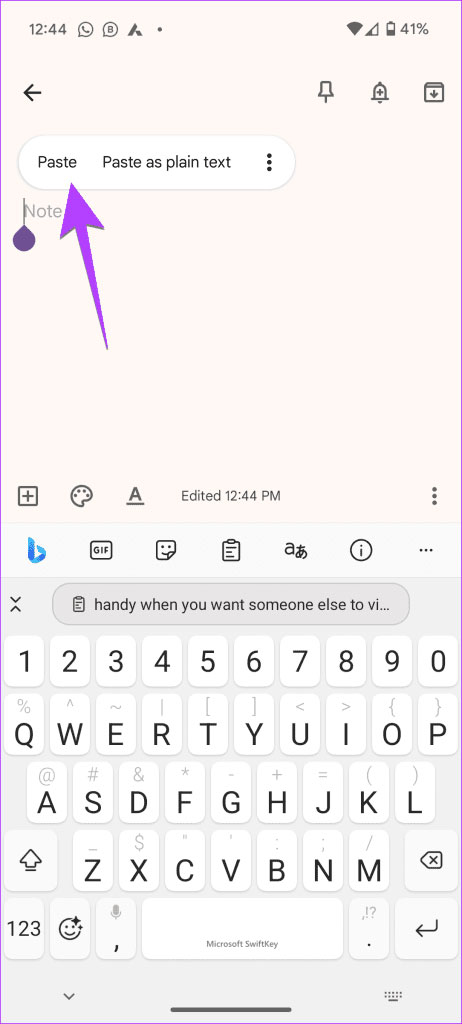
Bước 1: Trong ứng dụng Google Messages, hãy mở cuộc trò chuyện bằng tin nhắn có văn bản bạn muốn sao chép.
Bước 2: Nhấn và giữ nội dung tin nhắn rồi nhấn vào biểu tượng Copy ở thanh trên cùng để sao chép toàn bộ tin nhắn vào clipboard của điện thoại.
Bước 3: Mở bất kỳ ứng dụng nào, nhấn và giữ vào hộp văn bản. Chọn Paste từ menu.
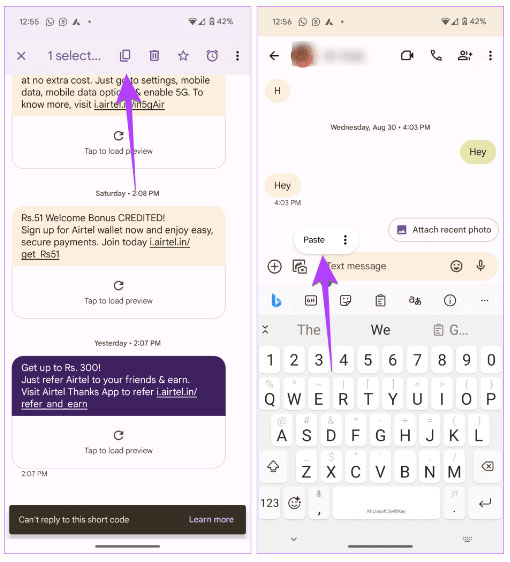
Rất tiếc, Google Messages không cho phép bạn chỉ chọn một phần tin nhắn văn bản. Bạn có thể thực hiện thủ công bằng cách sao chép toàn bộ tin nhắn trước, sau đó bạn cần dán nó vào bất kỳ ứng dụng nào, chẳng hạn như ứng dụng ghi chú. Sau khi dán, hãy xóa văn bản bạn không muốn giữ lại. Sau đó, sao chép phần còn lại và dán vào bất cứ nơi nào cần thiết.
Sao chép tin nhắn văn bản trên điện thoại Samsung
Nếu bạn sử dụng ứng dụng Samsung Messages thay vì Google Messages, hãy làm theo các bước sau để sao chép tin nhắn trên đó:
Bước 1: Khởi chạy ứng dụng Samsung Messages trên điện thoại và mở tin nhắn bạn muốn sao chép.
Bước 2: Nhấn giữ vào tin nhắn. Chọn Copy text từ menu. Toàn bộ tin nhắn sẽ được sao chép vào clipboard của bạn.
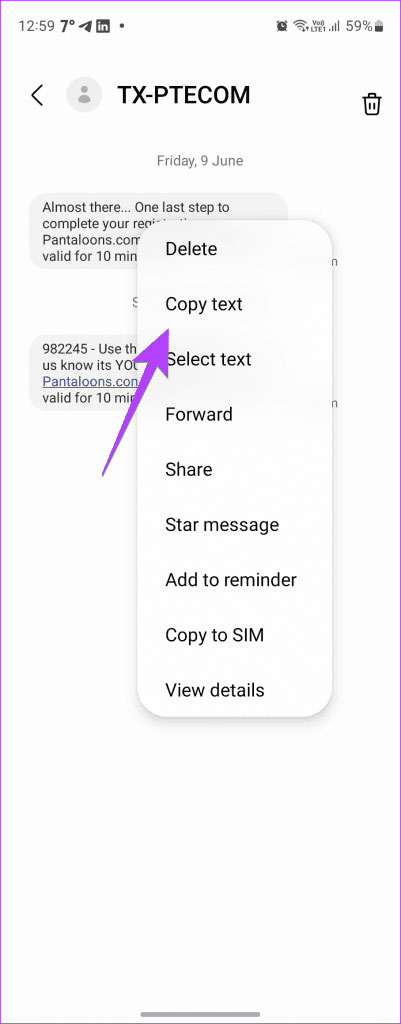
Nếu bạn muốn sao chép một phần của tin nhắn văn bản, hãy chọn Select text từ menu thay vì Copy text. Sau đó, kéo bong bóng lựa chọn màu xanh lam từ mỗi đầu để giữ phần bạn muốn sao chép. Chọn Copy từ menu xuất hiện.
Bước 3: Khi tin nhắn mong muốn đã được sao chép, hãy mở chuỗi tin nhắn khác hoặc bất kỳ ứng dụng nào khác mà bạn muốn dán. Sau đó, nhấn và giữ hộp văn bản và chọn Paste từ menu.
3. Sao chép liên kết
Để sao chép liên kết trang web từ thanh địa chỉ trong các trình duyệt như Chrome, Samsung Internet, v.v..., hãy nhấn vào thanh địa chỉ và nhấn biểu tượng Copy. Điều đó sẽ sao chép liên kết vào clipboard của điện thoại.
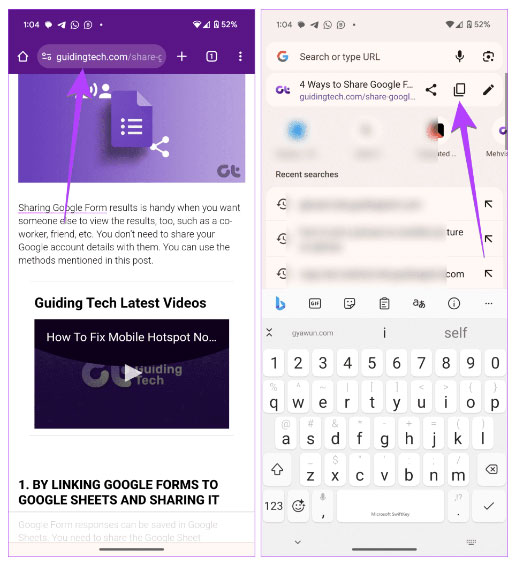
Để sao chép các liên kết khác, nhấn và giữ liên kết đó và chọn Copy link address từ menu. Nếu muốn sao chép văn bản liên kết thì chọn Copy link text thay thế. Điều đó sẽ chỉ sao chép văn bản của liên kết chứ không phải liên kết thực tế.

4. Sao chép văn bản từ ứng dụng không cho phép sao chép
Đáng buồn thay, nhiều ứng dụng như YouTube, Instagram, v.v..., không cho phép bạn sao chép văn bản từ những thứ như nhận xét, mô tả, v.v... Tương tự, ngay cả một số file PDF cũng không cho phép bạn sao chép văn bản. Trong những trường hợp như vậy, bạn phải chụp ảnh màn hình rồi sử dụng Google Photos hoặc Google Lens để sao chép văn bản từ hình ảnh.
- Cách để copy nội dung trên web không cho copy
Thực hiện theo các hướng dẫn từng bước sau để sao chép văn bản không thể chọn trên điện thoại Android:
Bước 1: Mở ứng dụng không cho phép bạn sao chép văn bản.
Bước 2: Chụp ảnh màn hình phần nội dung bạn cần.
Bước 3: Mở ứng dụng Google được cài đặt sẵn trên điện thoại của bạn.
Bước 4: Nhấn vào biểu tượng Lens trên thanh tìm kiếm và chọn ảnh chụp màn hình.
Bước 5: Nhấn và giữ văn bản trong ảnh chụp màn hình bạn muốn sao chép. Sau đó, sử dụng bong bóng lựa chọn để highlight văn bản bạn muốn chọn. Cuối cùng, nhấn vào Copy trong menu.